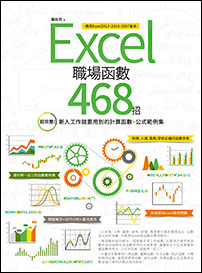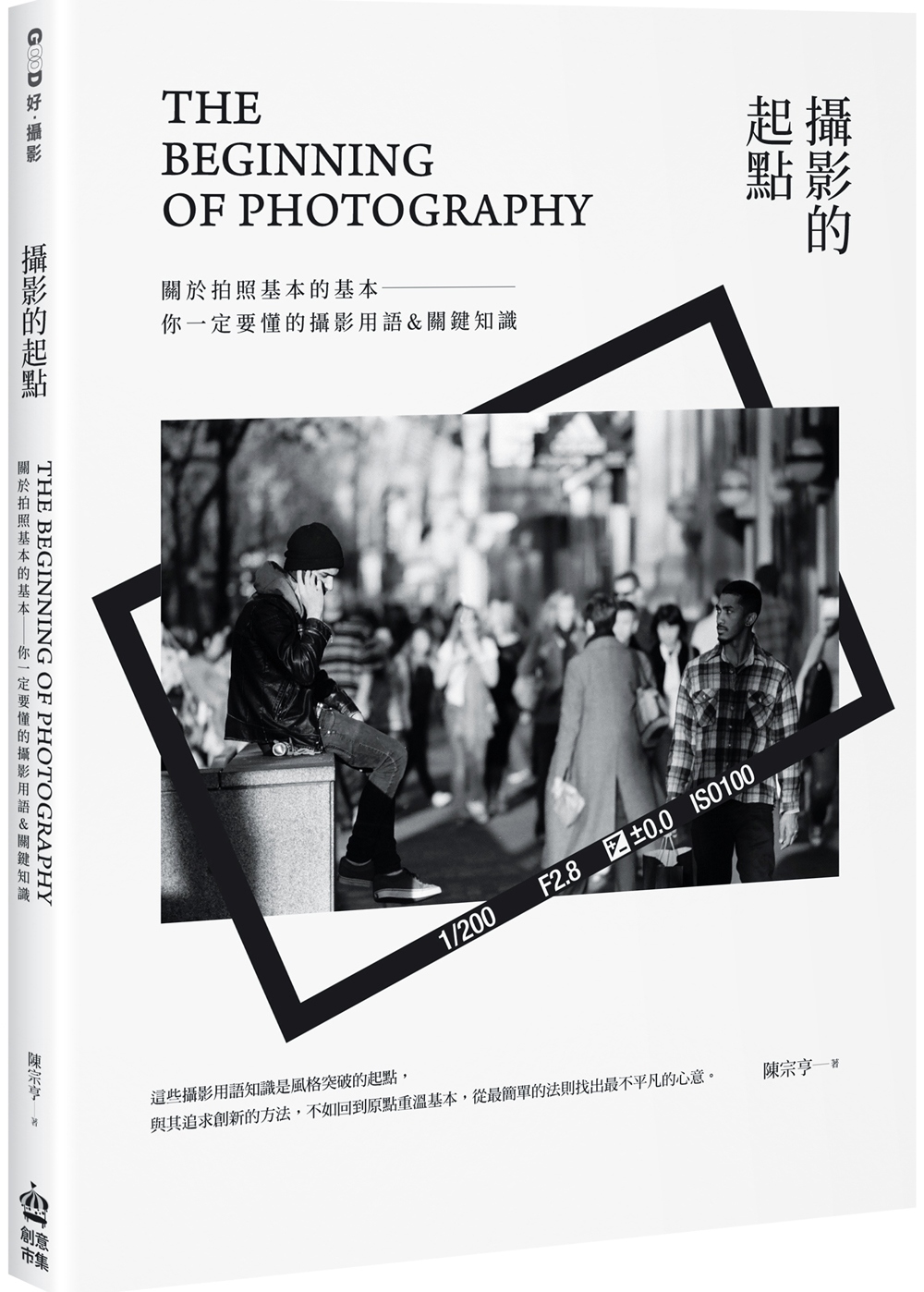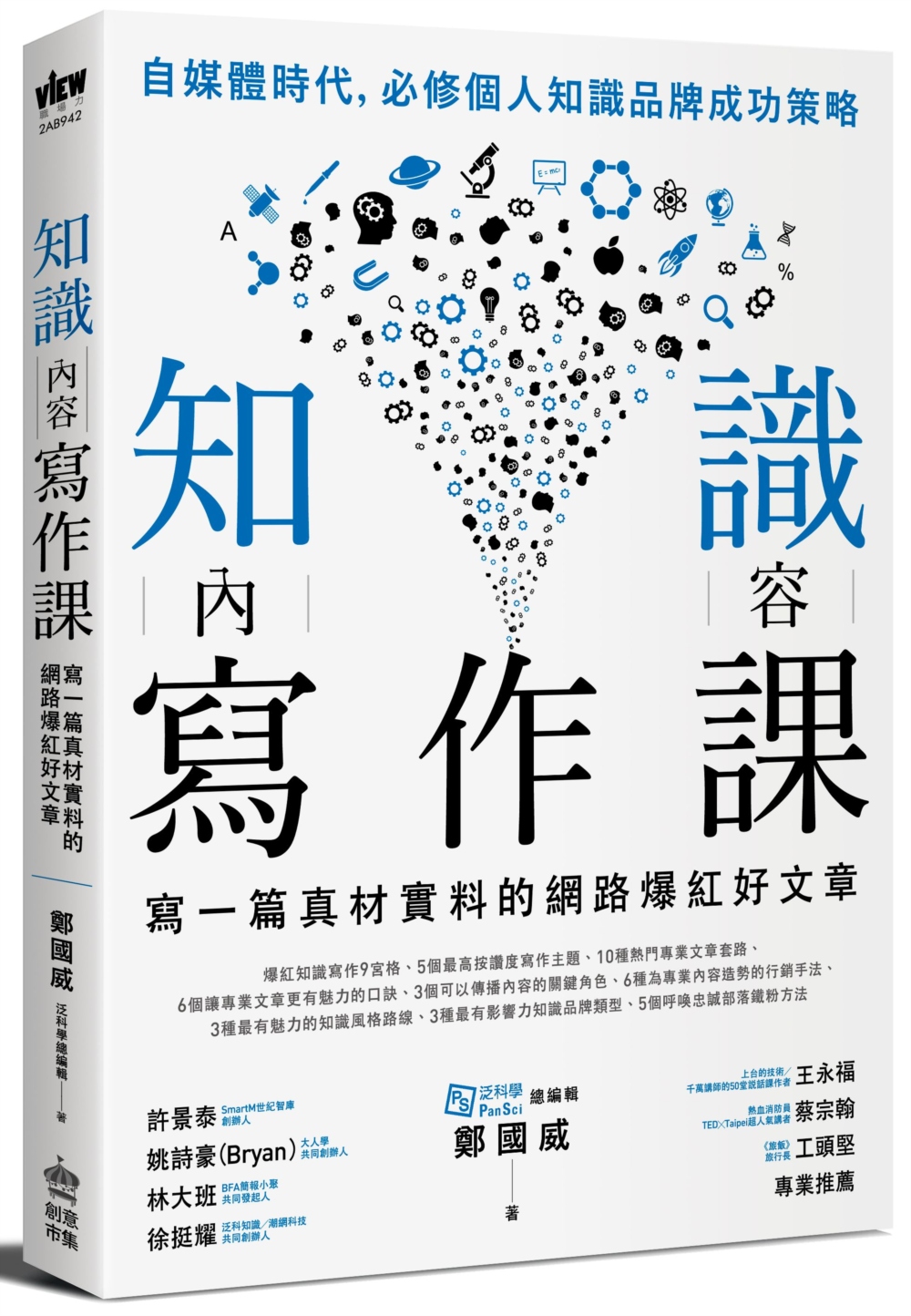文:海芋
Antivir 是由德國人研發的防毒軟體,常稱為小紅傘,它提供了個人使用的版本,而且提供終生免費使用。雖然它是免費的版本,但功能一點也不少,如防毒軟體該有的即時監控,間諜程式掃描、工作排程等。除此之外,它佔用系統的資源極小,一點也感受不到它的存在,真可謂免費防毒的第一選擇!
| ※軟體小檔案 | |
| 軟體名稱: | Avira Antivir Personal |
| 軟體性質: | Freeware |
| 版本代碼: | 9.0.0.394 |
| 檔案大小: | 28.68MB |
| 語言介面: | 英文 |
| 官方網站: | http://www.free-av.com/ |
| 下載位址: | http://0rz.tw/f458W |
(此文節錄自《Best Download!部落客評選の最優軟體殿堂》一書,由10位部落客聯手製作,推薦最值得安裝的軟體排行榜)
1.
首先,先去下載Antivir的主程式,建議去阿榮福利味下載阿榮整合包「http://0rz.tw/f458W」,可以減少更新病毒碼的時間。而在下載完成後,開啟下載完成的程式以進行安裝,安裝過程只要一直按下【下一步】即可。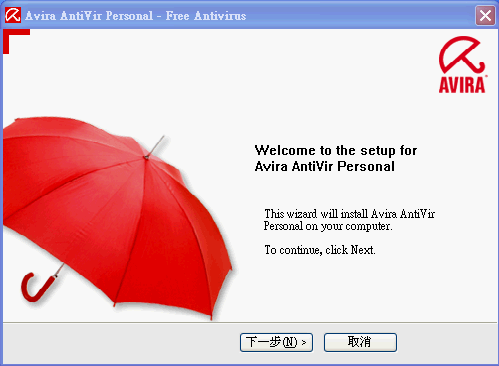
2.
而在安裝完成後,必須點擊常駐列的 圖示,以開啟小紅傘的主視窗,而按下【Start Update】就可以開始更新病毒碼囉!
圖示,以開啟小紅傘的主視窗,而按下【Start Update】就可以開始更新病毒碼囉!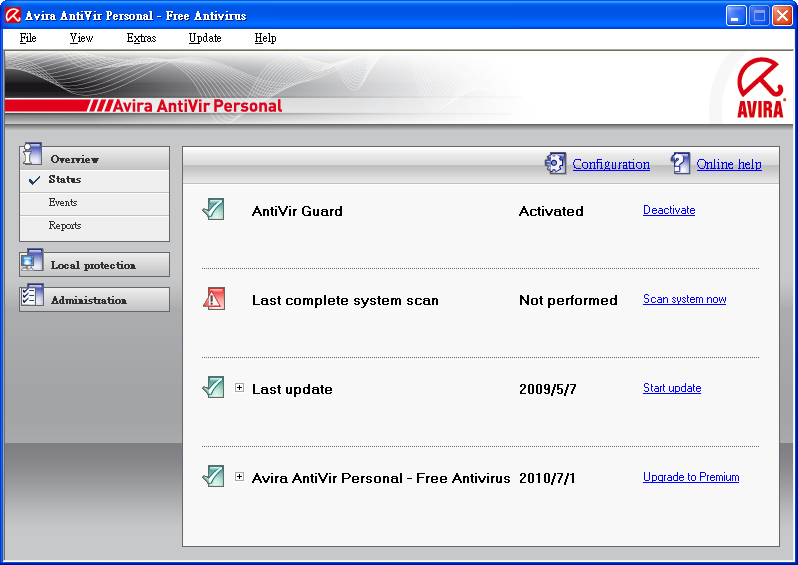
3.
在掃描病毒前,必須先對Antivir做一點小小的設定,首先要按下鍵盤上的【F8】,並且勾選「Expert Mode」,接下來選擇〔Scan〕→〔Action for concerning files〕,並將「Action for concerning files」調整為「Interactive」→「combined (expert)」。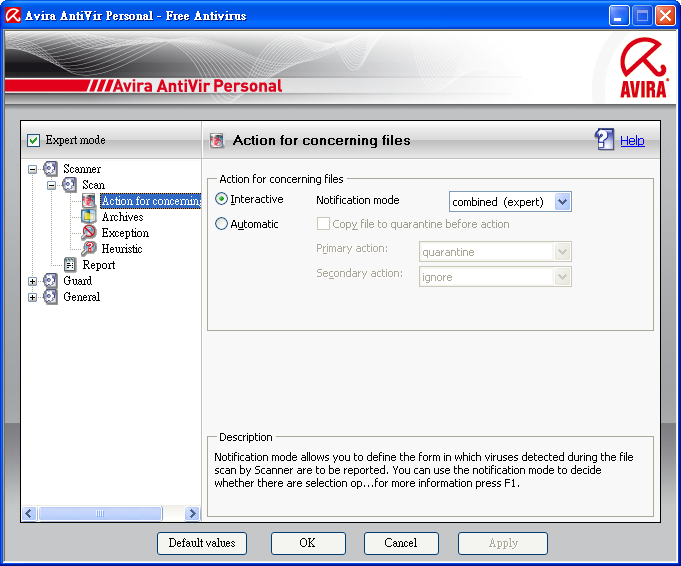
4.
而如果要掃描病毒,只要按下左側導航列的【Local Protection】→【Scanner】,並選擇〔Local Drivers〕後,再按下掃描的圖示即可。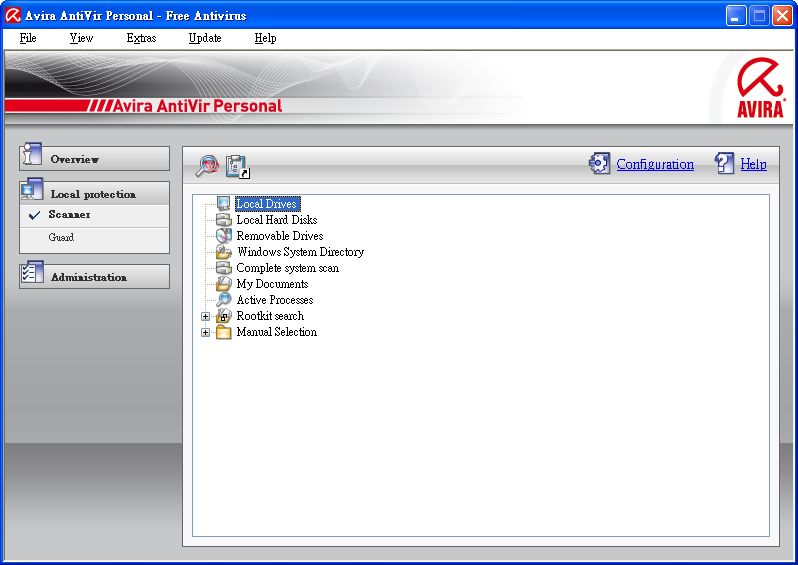
5.
一旦掃描到任何病毒或可疑資訊,就會跳出視窗告訴建議處理方式,請按下〔Apply now〕。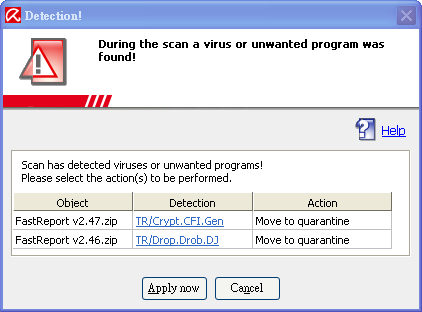
6.
而如果要重新掃描、還原或刪除隔離區的檔案,只需要按下左側導航列的【Administration】→【Quarantine】,並選擇可以的病毒檔案後,再按下相關的圖示即可。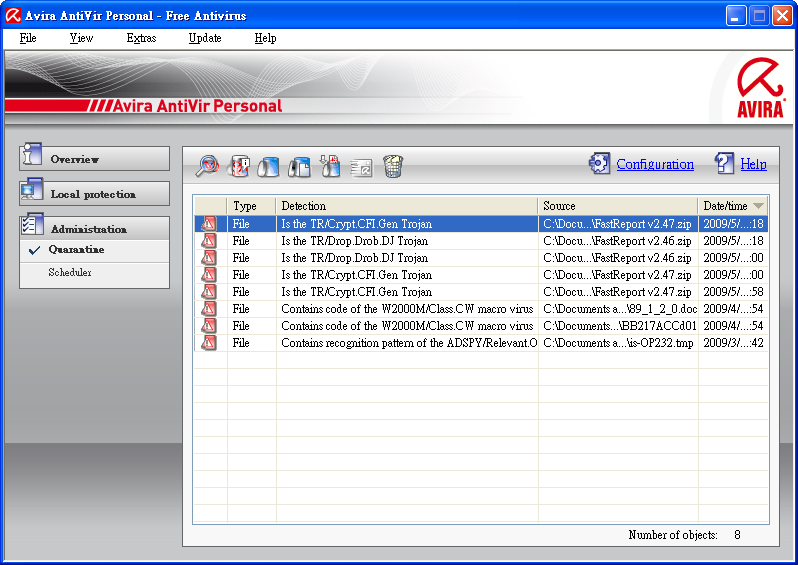
7.
而若是要新增一個掃描的排程,只需要按下左側導航列的【Administration】→【Scheduler】後,並按下插入排程的 圖示,並在「Type of Job」的視窗選擇〔Scan Job〕。
圖示,並在「Type of Job」的視窗選擇〔Scan Job〕。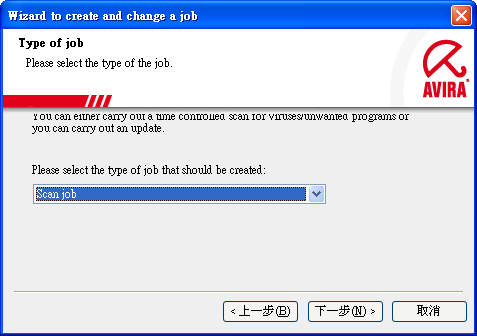
8.
而在「Available Profiles」選擇「Local Drivers」。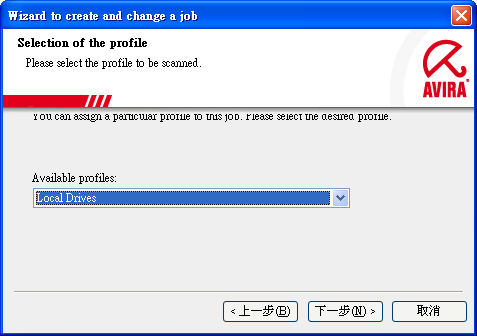
9.
以每個星期日早上五點掃描為例,只要選擇〔Weekly〕,並設定5點掃描即可。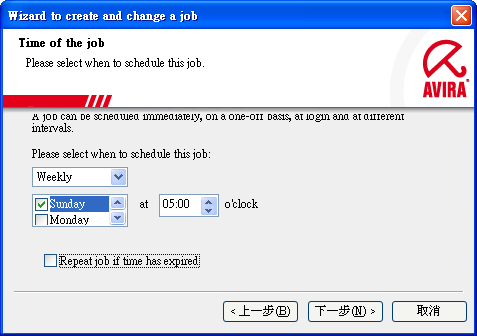
10.
因為小紅傘具有即時監控的功能,也因此若小紅傘即時監控到病毒時,會跳出問你如何處理病毒的視窗。這時仍建議選擇「Move to quarantine」,以將檔案移至隔離區。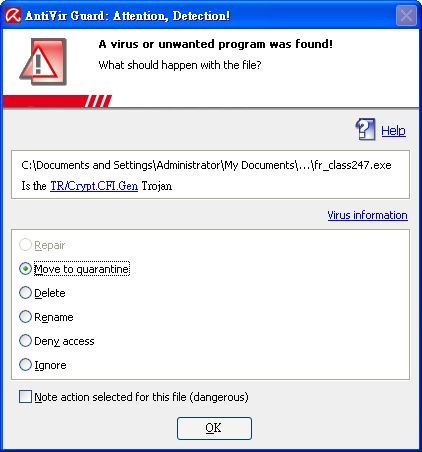
| 10大部落客攜手製作,打造必裝軟體夢幻排行榜! 免費資源網路社群、阿榮福利味、香腸炒魷魚、重灌狂人、高登工作室、軟體玩家、海芋小站、硬是要學、電腦玩物、綠色工廠 極致嚴選217套不容錯過的超好用軟體排行榜! 附贈光碟收錄117款,你此生必裝的軟體都在這裡! 最好用的軟體都在《Best Download!部落客評選の最優軟體殿堂》中 |
 |